Resumo da IA
Gostaria de acessar os complementos do WPForms para ampliar a funcionalidade dos seus formulários? Cada nível de licença do WPForms vem com seu próprio conjunto de addons para ajudá-lo a obter o máximo de seus formulários.
Este tutorial mostrará a você como instalar e ativar complementos no WPForms.
- Acessando a página de complementos do WPForms
- Instalação e ativação de complementos
- Perguntas frequentes
Antes de começar, primeiro você precisa ter certeza de que o WPForms está instalado e ativado no seu site WordPress e que você verificou sua licença.
Acessando a página de complementos do WPForms
Na área de administração do WordPress, navegue até WPForms " Addons para ver os addons disponíveis com seu nível de licença.
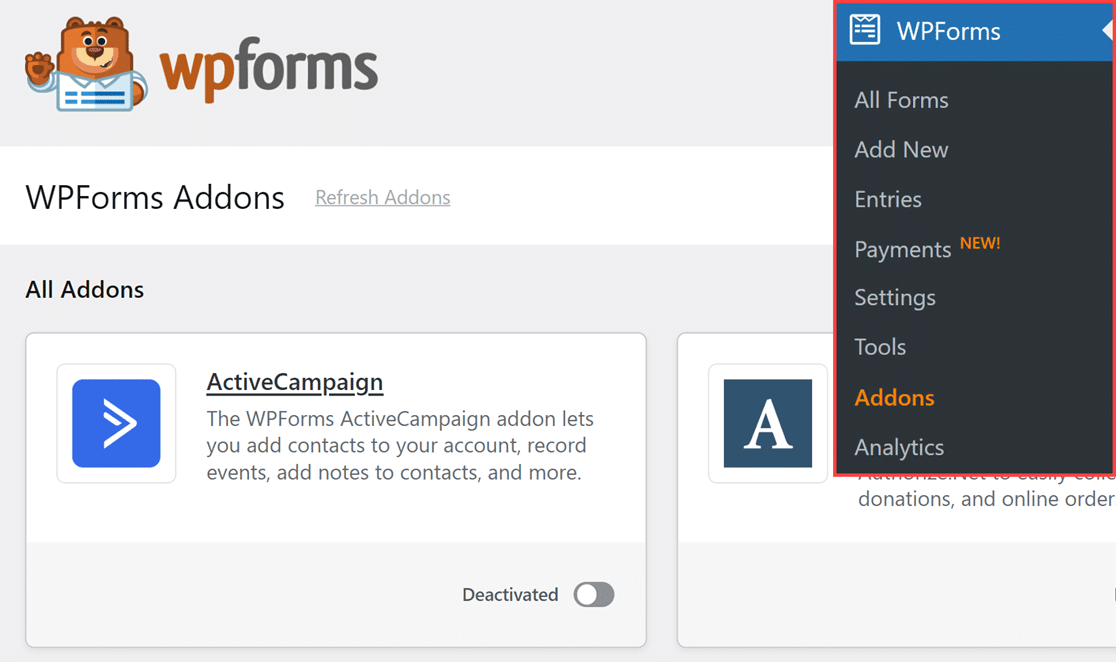
Se você não vir nenhum complemento para o seu nível de licença, clique no botão Refresh Addons para forçar uma atualização.
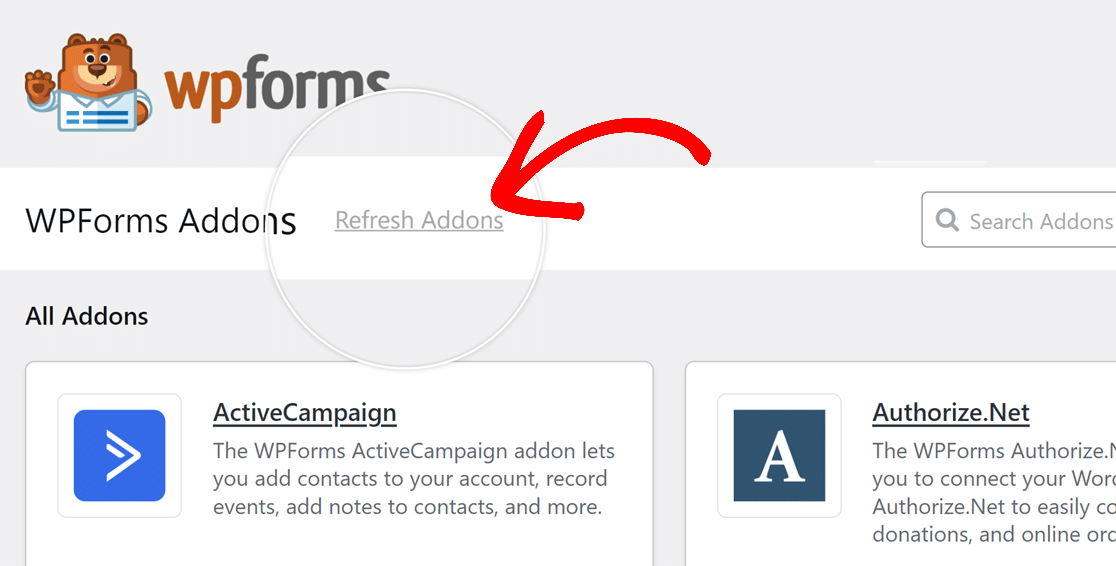
Para pesquisar um complemento específico, você pode digitar o nome dele no campo Search Addons (Pesquisar complementos ) localizado no canto superior direito da página.
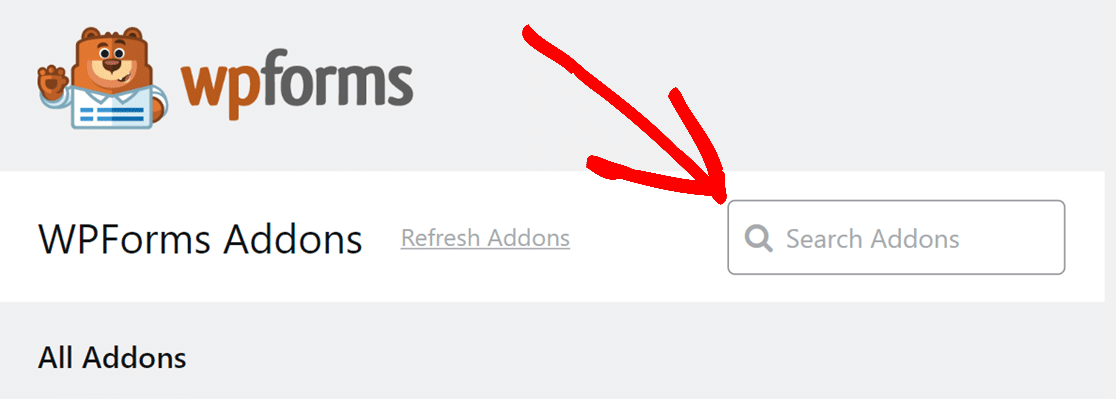
Instalação e ativação de complementos
Para instalar um complemento específico em seu site, basta clicar no botão Install Addon (Instalar complemento ).
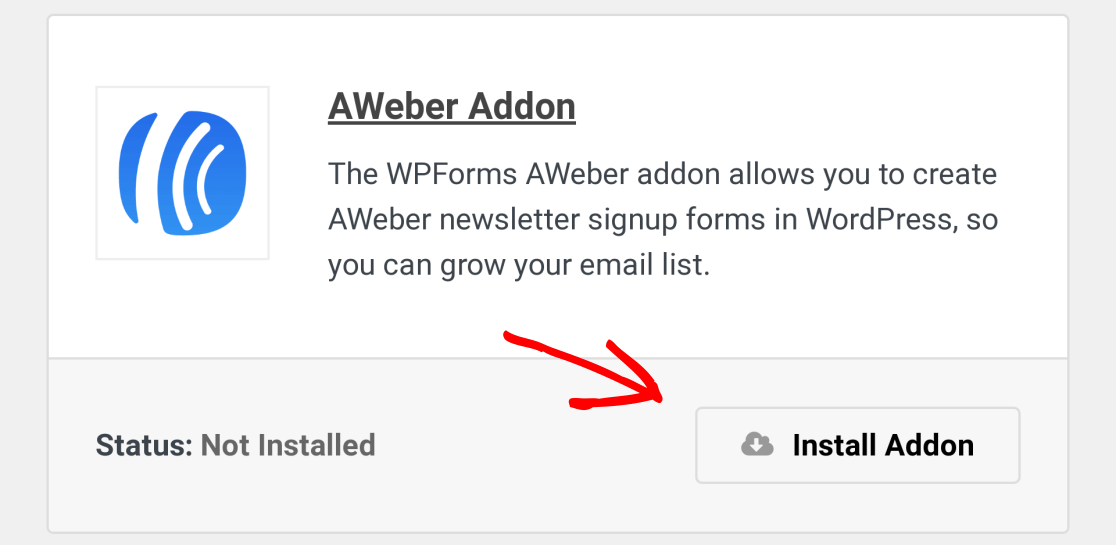
Isso instalará e ativará automaticamente o complemento para você, definindo o botão de alternância para a posição Ativado.
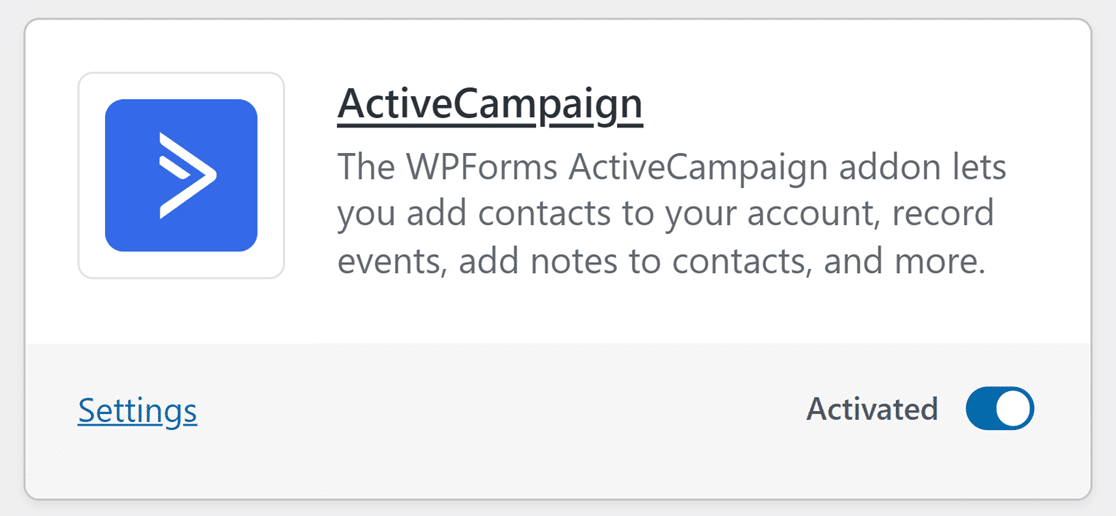
Observação: se o complemento não for atualizado automaticamente, alterne o botão para a posição Ativado.
Depois de instalado e pronto para uso, um botão Settings (Configurações ) à esquerda fornecerá acesso conveniente às configurações do complemento.
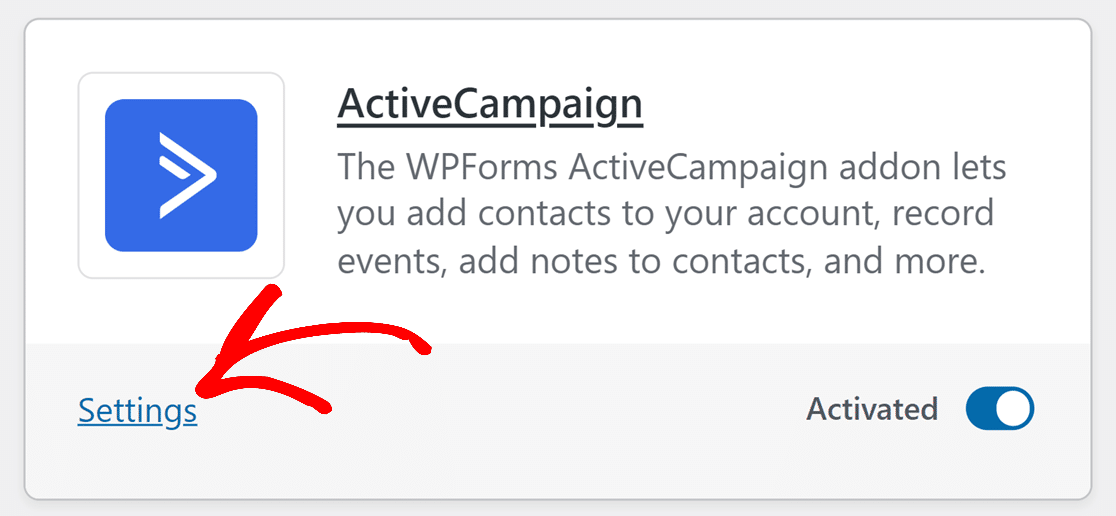
Para um addon ativado, o botão de alternância exibirá Ativado. Para desativar, basta clicar no botão de alternância, e o botão mudará para mostrar Desativado.
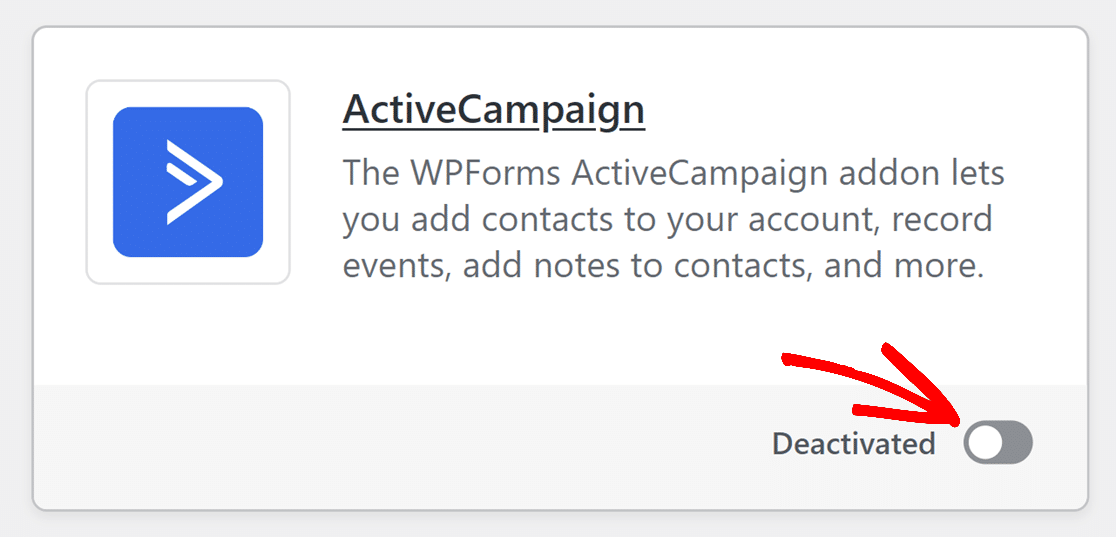
Perguntas frequentes
Essas são algumas das perguntas mais comuns que vemos com relação à instalação e ativação de complementos no WPForms.
Como faço para instalar addons manualmente?
Em alguns casos, você pode ver um erro no WPForms que diz: "Não foi possível instalar o complemento. Faça o download em wpforms.com e instale manualmente".
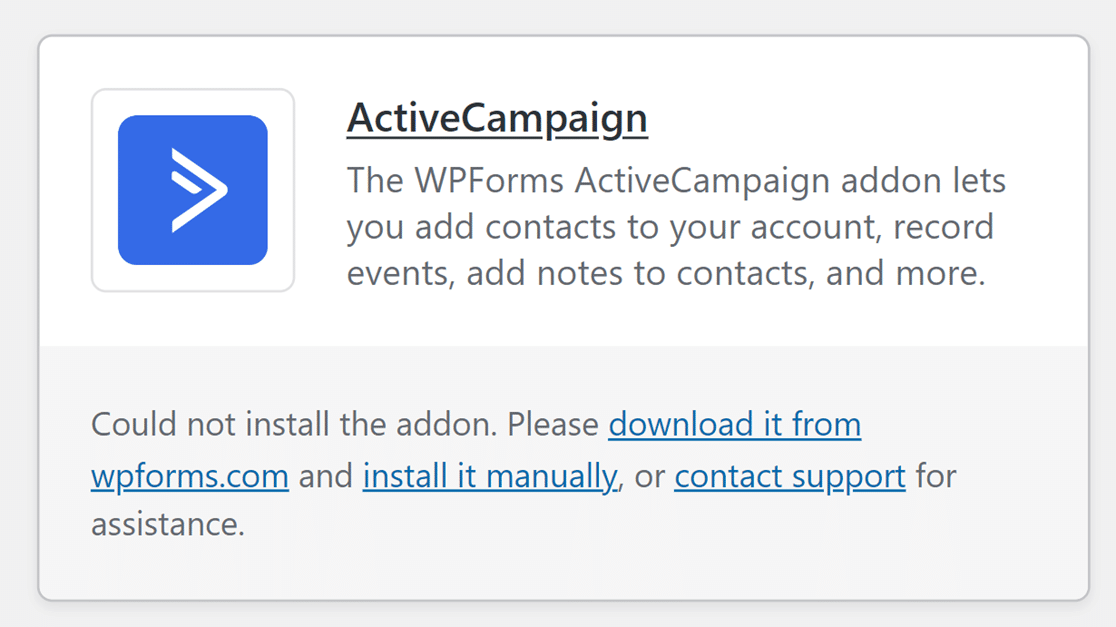
Para isso, faça login na sua conta do WPForms e acesse a guia Downloads.
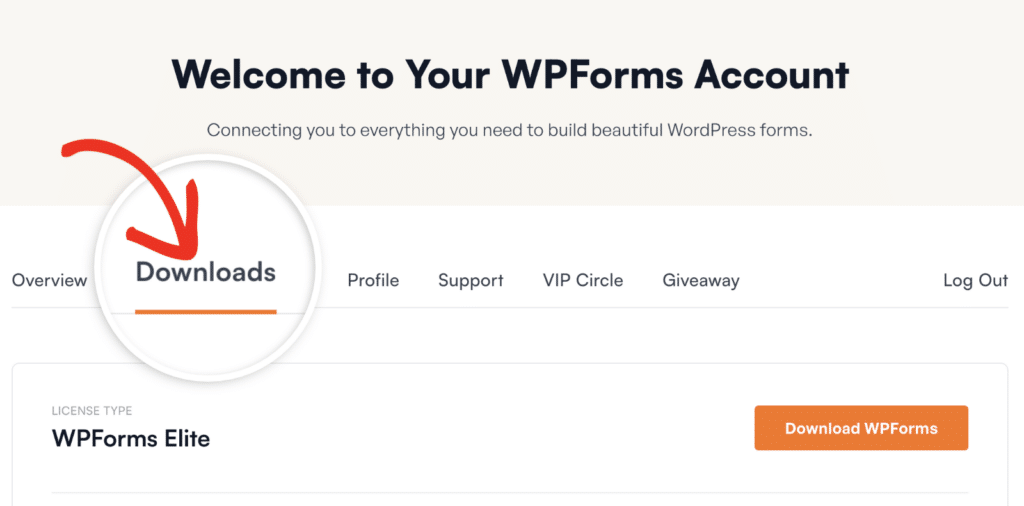
Nessa página, role a tela para baixo para ver a lista de todos os complementos disponíveis.
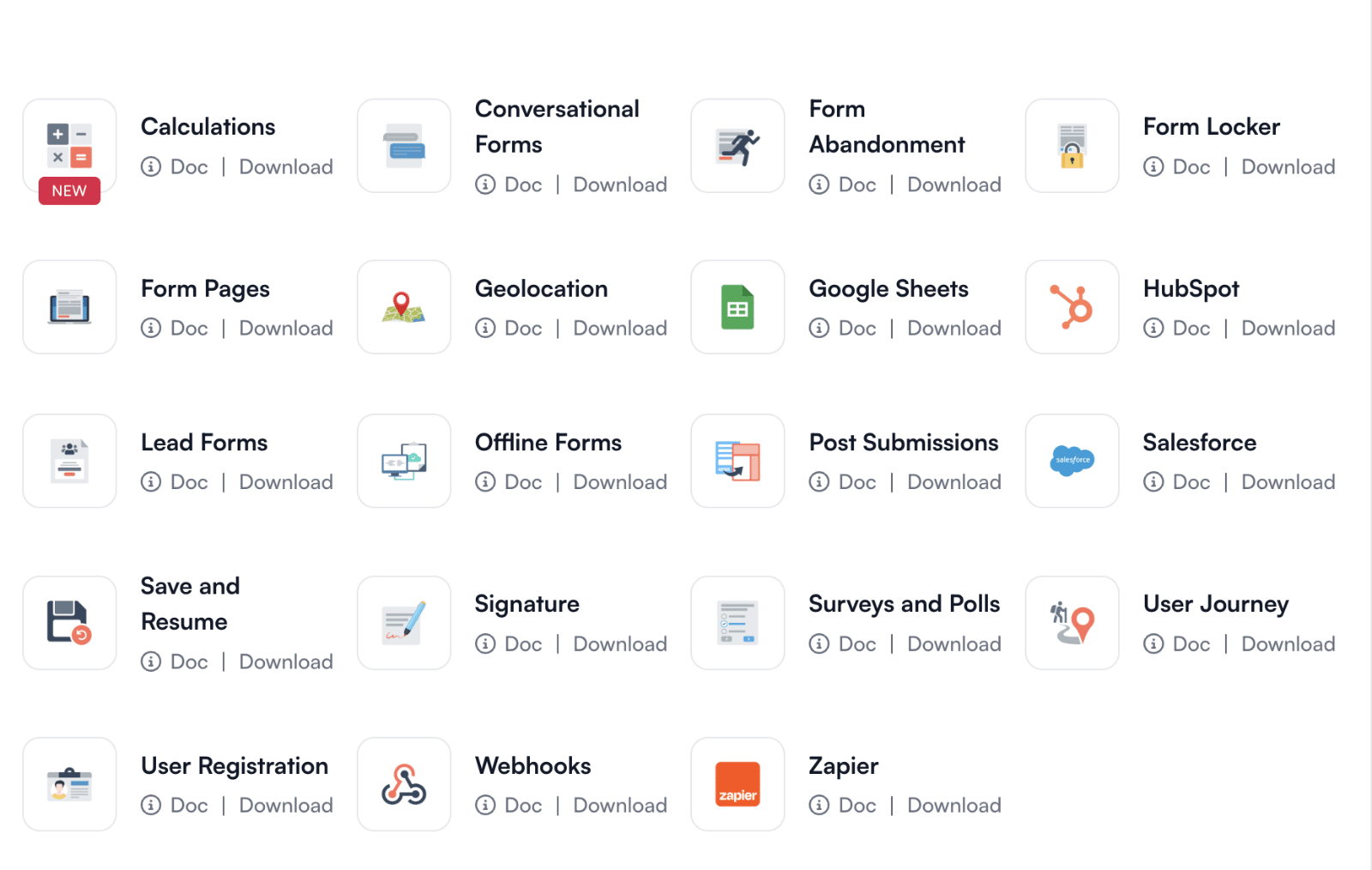
Em seguida, clique no link Download abaixo do complemento que você deseja instalar.
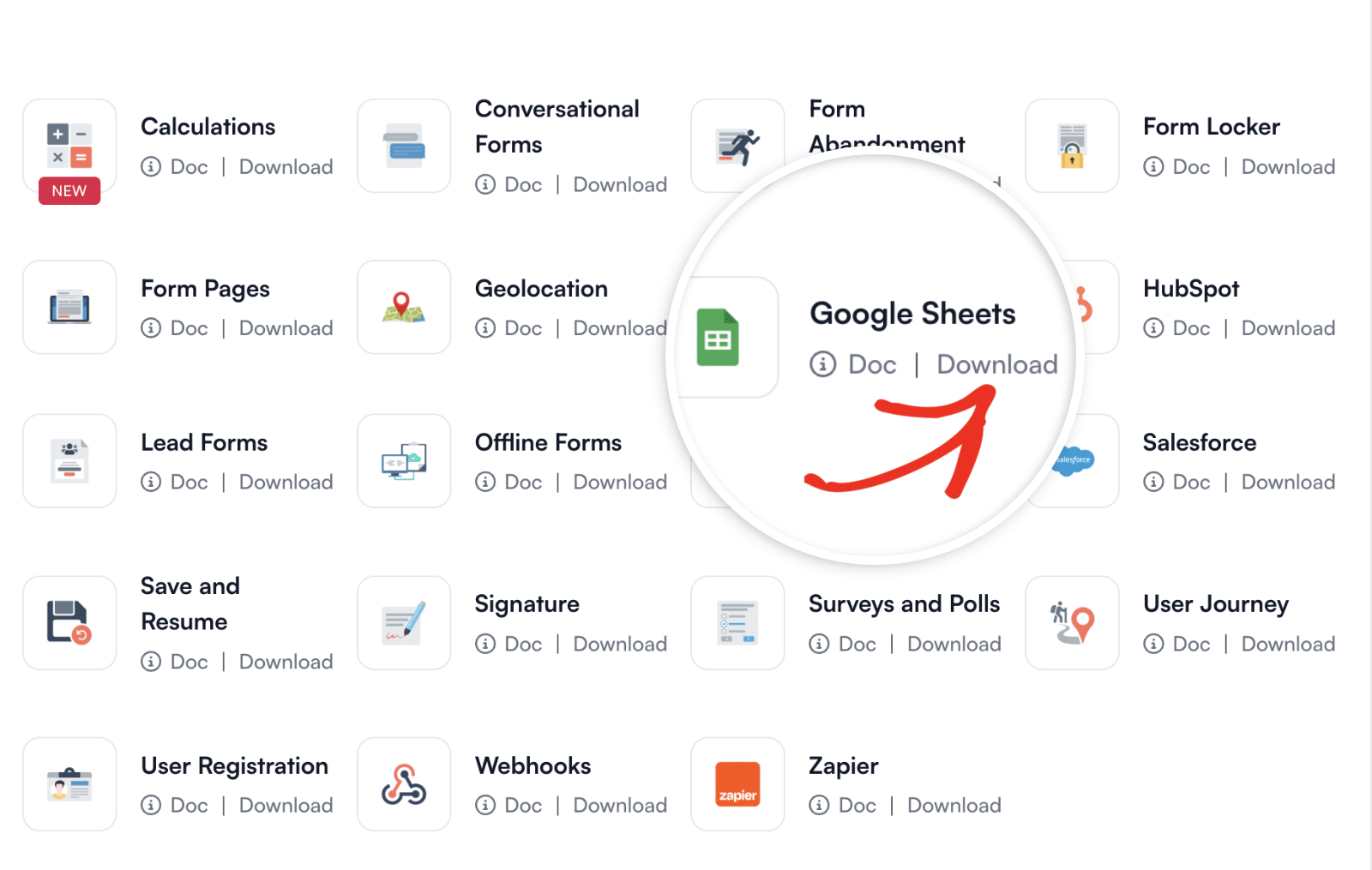
Depois disso, você precisará fazer upload do arquivo .zip baixado para o WordPress e ativá-lo como faria com um plug-in normal. Para obter mais informações sobre a instalação de plug-ins do WordPress, confira este tutorial do WPBeginner sobre a instalação de plug-ins do WordPress.
Observação: para obter orientações mais detalhadas sobre o download, o upload e a ativação de complementos, consulte nosso tutorial completo sobre como instalar complementos manualmente.
É isso aí! Agora você pode instalar e ativar seus addons.
Em seguida, você gostaria de explorar várias maneiras de usar o WPForms com complementos de terceiros? Não deixe de conferir nossos guias detalhados sobre a integração do WPForms com gateways de pagamento, conversão e ferramentas de marketing.
